Aug 14, 2025 • Categoría: Recuperación de archivos • Soluciones probadas
Netflix se ha convertido en una fuente internacional de entretenimiento para personas de todas las edades. Es el sitio web de entretenimiento estadounidense más grande que muestra un tipo diferente de películas, series de televisión, programas de televisión y mucho más. Todo lo que tienes que hacer es crear una cuenta en Netflix y pagar la factura requerida. Entonces tendrás acceso a espectáculos ilimitados. Las cuentas de Netflix pueden tener cinco perfiles a la vez; por lo tanto, pagar la factura de una cuenta significa que estás pagando por toda tu familia. Netflix es compatible con todas tus computadoras, laptops, teléfonos inteligentes y tabletas. Netflix tiene la ventaja de que puedes descargar tu película o programa de televisión favorito para verlo más tarde.
Imagina que estás disfrutando felizmente de tu cuenta de Netflix, pero algún día te encuentras con un incidente en el que tu perfil de Netflix y el historial de Netflix se eliminan por sí mismos. ¿Qué tan frustrado estarás? El mismo tipo de evento llamó nuestra atención. Entonces, se nos ocurrieron algunas soluciones eficientes. No tienes que preocuparte por el problema. Sucede principalmente debido a errores del servidor o problemas de tiempo de espera. Pero tenemos algunas soluciones fáciles y viables para lidiar con la recuperación de tu perfil de Netflix y tu historial de Netflix.
Parte 1: 4 formas de recuperar el historial y el perfil de Netflix eliminados
Perder tu perfil de Netflix y tu historial de Netflix debe ser muy molesto. En esta ajetreada rutina, apenas tienes tiempo para divertirte. Si te quedas atascado en algún problema tecnológico, entonces se siente lo peor. Si tu cuenta de Netflix ha eliminado tu perfil y tu historial de Netflix, tómalo con calma porque estamos aquí para ayudarte con algunas de las mejores y más viables soluciones. Todas estas soluciones son relevantes para recuperar tu perfil de Netflix, y seguramente recuperarás tu perfil con todo tu historial perdido en poco tiempo. Por lo tanto, prepárate porque te vas a deshacer de este problema en poco tiempo. Prueba la siguiente situación y disfruta de Netflix con un envase lleno de bocadillos en tu tiempo libre.
Solución 1: Verificar tu conexión a Internet
A veces, tu perfil de Netflix y tu historial de Netflix no serán visibles debido a la mala conexión a Internet. Por lo tanto, verificar tu conexión a Internet puede ser la solución al problema relacionado con la recuperación del perfil de Netflix y el historial de Netflix. Entonces, intenta cerrar Netflix y luego verifica tu conexión a Internet. Si tu dispositivo está conectado a una conexión a Internet, intenta desconectarte y luego volver a conectarte a Internet. También puedes intentar apagar y volver a encender tu dispositivo de Internet. Si la desaparición de tu perfil de Netflix y el historial de Netflix se debe a la conexión a Internet, esta solución seguramente te ayudará.
En caso de que no recuperes tu perfil e historial, prueba la solución 2. Seguramente te ayudará a deshacerte de este problema.
Solución 2: Intenta cerrar sesión y volver a iniciar sesión
A veces, los datos de tu cuenta, incluido tu perfil de Netflix y el historial de Netflix, desaparecen debido a la mala conexión entre la aplicación y el servidor correspondiente. De esta forma, restablecer la conexión puede ser una solución eficaz. Para hacer esto, ve a la opción de cierre de sesión y cierra la sesión de tu cuenta. Luego, vuelve a ingresar la información de la cuenta. Si el inconveniente que causa el problema de la recuperación del perfil y el historial de Netflix se debe a la conexión del servidor, volver a iniciar sesión seguramente resolverá tu problema. A veces, es necesario actualizar la información de tu dispositivo. Por lo tanto, también puedes intentar desinstalar y luego volver a instalar la aplicación. Y si la solución no funciona, prueba la solución 3, que implica contacto directo. De esta manera, los representantes de Netflix te ayudarán ellos mismos.
Solución 3: Ayuda en línea de Netflix
Si ninguna de las soluciones anteriores funciona, puedes recibir ayuda de Netflix en línea. El servicio de atención al cliente de Netflix siempre está disponible para ayudar a los clientes. Entonces, puedes acceder a él en línea. Para continuar con esta solución, solo tienes que seguir los siguientes sencillos pasos:
- Abre Netflix.
- Inicia sesión en la cuenta de Netflix e ingresa la información de tu cuenta.
- Haz clic en la opción "Mi cuenta".
- Haz clic en la opción de "Centro de ayuda".
- Desplázate hacia abajo en el menú de la página del centro de ayuda.
- Elige la opción de soporte de Netflix a través del chat en vivo.
A través de este chat en vivo, seguramente obtendrás ayuda para tu problema con el perfil de recuperación de Netflix y el historial de Netflix. El chat en vivo también es bueno para aquellos que no son buenos para hablar con extraños en detalle. Entonces, pueden contar el asunto a través del chat en vivo.
Solución 4: Llamar al centro de ayuda de Netflix
La mayoría de las veces, las personas no encuentran factible recibir ayuda del chat en línea. Esto se debe principalmente a que no puedes escribir muchos detalles. Mientras que cuando llames al centro de ayuda, puedes hablar con el representante en detalle. Del mismo modo, puedes ponerte en contacto con un representante de Netflix para gestionar la recuperación de tu perfil de Netflix y el historial de Netflix. El número de Netflix es gratuito y hay representantes disponibles para ayudarte las 24 horas y los 7 días de la semana. Solo tienes que seguir los siguientes sencillos pasos:
- Abre Netflix.
- Inicia sesión en tu cuenta.
- Ve a la cuenta.
- Haz clic en el centro de ayuda.
- Desplázate hacia abajo en el submenú del centro de ayuda.
- Haz clic en llamarnos y el número se marcará automáticamente.
El representante te tratará de manera amistosa y luego podrás informarle sobre el problema de tu perfil de Netflix. Al llamar al número gratuito de Netflix, obtendrás una solución para tu problema de recuperación del perfil y el historial de Netflix. Luego, puedes disfrutar de películas y programas de TV ilimitados en Netflix y puedes descargarlos para verlos más tarde.
Parte 2: Cómo recuperar videos locales guardados de Netflix con Wondershare Recoverit
Wondershare Recoverit no puede ayudarte con la recuperación de tu perfil de Netflix o historial de Netflix, pero puede ayudarte totalmente a recuperar videos de Netflix guardados localmente. Wondershare Recoverit te brinda la oportunidad no solo de recuperar tus videos perdidos, sino que también te ayuda a guardar estos videos en el formato requerido. Por lo tanto, para restaurar tus videos perdidos de Netflix, sigue los siguientes pasos.
Paso 1: Descargar e iniciar Wondershare Recoverit
Para continuar con el proceso de recuperación, deberás descargar el software. Puedes descargar el software Wondershare Recoverit desde el siguiente botón. La descarga puede llevar tiempo. Después de descargarlo, haz doble clic en Wondershare Recoverit para iniciarlo. Después de iniciarlo, está listo para usar.
Paso 2: Seleccionar la ubicación
Ahora debes recordar de qué disco desapareció tu video. Después de averiguarlo, haz clic en el disco correspondiente. Después de seleccionar el disco, haz clic en iniciar. Comenzará a buscar archivos eliminados. Después de escanear, seguramente encontrarás el archivo deseado. Pero si no es así, puedes intentar el siguiente paso.

Paso 3: Escanear el disco duro de la computadora
En caso de que no encuentres el archivo en cuestión con el escaneo; Primero, puedes probar un escaneo con el modo "Escaneo profundo". Este escaneará tu computadora para encontrar el archivo perdido.
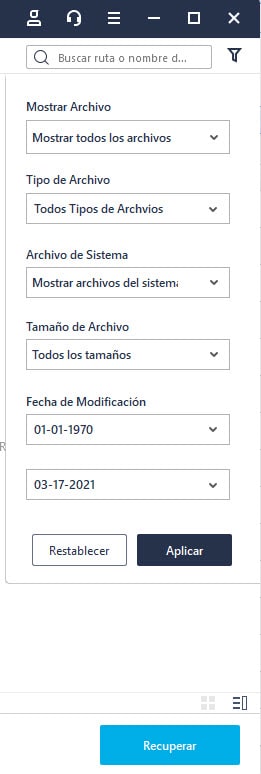
Paso 4: Recuperar videos eliminados
Previsualiza todos estos videos y busca el recuperado. Después de encontrar el video deseado, haz clic en el archivo y luego en la opción "Recuperar".

Parte 3: Cómo reparar videos locales guardados de Netflix con Wondershare Repairit
Imagina que la serie o película de Netflix que descargaste se corrompe. Ahora tienes un tazón lleno de bocadillos y estás listo para ver el programa, pero el video está dañado. Podemos comprender totalmente tu nivel de frustración, pero no tienes que preocuparte porque Wondershare Repairit te ayudará para que repares tu video dañado. Solo tienes que seguir los siguientes sencillos pasos.
Paso 1: Agregar el video de Netflix en cuestión
Abre Wondershare Repairit y agrega el video corrupto deseado haciendo clic en la opción de "+". También puedes explorar en busca del video requerido para agregarlo y continuar con el proceso.

Paso 2: Hacer clic en el botón Reparar
Ahora, para iniciar el proceso de reparación, haz clic en el botón de reparar. Comenzará a reparar el video corrupto. También llevará unos minutos.

Paso 3: Guardar el video reparado
Una vez que se repara el video, está listo para ser guardado. Por lo tanto, previsualiza el video reparado y luego guárdalo en la ubicación deseada. Lo sorprendente de Wondershare Repairit es que también te brinda la oportunidad de guardar el video en el formato deseado. Entonces, después de la reparación, puedes guardar el video en la ubicación deseada y en el formato deseado.

Conclusión
Netflix es muy popular entre personas de todas las edades como fuente de entretenimiento. Ofrece espectáculos de todo tipo y género. Te proporciona la transmisión segura y estable de tus programas, series y películas deseados en teléfonos inteligentes, tabletas, computadoras y laptops. Pero debido a algunos problemas con el servidor y la conexión, los usuarios enfrentan un problema en el que su perfil de Netflix y el historial de Netflix desaparecen. Este artículo contiene soluciones al problema relacionado con el perfil de Netflix y el historial de Netflix. Puedes verificar tu conexión a Internet, intentar cerrar la sesión y volver a iniciarla, o pedir ayuda al centro de ayuda de Netflix. Seguramente recuperarás tu perfil de recuperación de Netflix y el historial de Netflix. Además, el artículo también te dice cómo puedes recuperar videos guardados localmente, que se eliminan automáticamente, y cómo puedes reparar los videos corruptos de Netflix usando Wondershare Repairit y Wondershare Recoverit. Entonces, siéntete relajado porque puedes confiar totalmente en estos sencillos remedios.
Las personas también preguntan
-
¿Cómo inicio sesión en Netflix en mi televisor?
Busca la opción Internet@TV en tu pantalla y selecciónala con la ayuda de un control remoto. Selecciona la opción de Netflix en el siguiente paso. Selecciona la opción de inicio de sesión y luego inicia sesión en tu cuenta, o también puedes seleccionar la opción de Sí en respuesta a la pregunta "¿Eres miembro de Netflix?". Después de seleccionar Sí, aparecerá un código en la pantalla. Ingresa este código en Netflix.com/activate. -
¿Por qué mi Netflix no reproduce videos?
Tu Netflix no reproduce videos por varias razones. Los más comunes son por una conexión a Internet, porque es necesario actualizar la información y problemas con el servidor, etc. Puedes intentar reinstalar la aplicación, verificar la conexión a Internet o volver a iniciar sesión. -
¿Cómo soluciono mi problema de transmisión de Netflix?
Pueden aparecer problemas de transmisión de Netflix debido a inconvenientes de Internet o del servidor. Para solucionarlo, conéctate a otra fuente de Internet, intenta volverlo a instalar y vuelve a iniciar sesión. También puedes seguir ejecutando la solución de problemas en la aplicación Netflix. -
Si tienes el error de reproducción de Netflix, puedes intentar reiniciar tu red doméstica. Apagar tu dispositivo, verificar la conexión a Internet y volver a iniciar sesión también ayudará. De esta manera, puedes arreglar el error.
Soluciones para archivos
- Recuperar documentos
- Borrar y recuperar archivos
- ¿Cómo Eliminar archivos?
- ¿Cómo Recuperar Archivos Eliminados Permanentemente?
- ¿Cómo recuperar archivos gratis?
- ¿Cómo recuperar archivos de Illustrator eliminados?
- Eliminar y recuperar más





Alfonso Cervera
staff Editor